В Steam нашелся криптонит в остальном удивительно хорошей Rosetta 2: The Talos Principle, доступный на Mac, мгновенно вылетает с черным экраном из-за непонятной ошибки. А вот, скажем, Hades работает отлично.
Играть на MacBook – реально. Даже если в нем мобильный процессор
2020-й был годом глобальных игровых обновок: новое поколение железа от Sony и Microsoft, Oculus Quest 2, мощная линейка Nvidia RTX 30xx и удешевление предыдущих видеокарт с рейтресингом. Возможно, вы видели мои метания по выбору апгрейдов для себя: сперва хотел собрать игровой ПК вместо Xbox, затем решил брать MacBook вместе с обеими консолями. В итоге реализовал второй сценарий, но с неожиданным твистом: взял не MacBook на Intel (о котором и рассказывал в колонке), а самый новый MacBook Pro на Apple M1.
Оказалось, это экспериментальное устройство на новой платформе дружит с играми куда лучше, чем кажется на первый взгляд.
Чем плох и хорош M1 для игр
Собственный чип Apple на ARM-архитектуре сходу лишает геймера оставшейся зоны комфорта: на новые «макбуки» нельзя установить Windows. И подключить eGPU (обычную видеокарту в специальном внешнем корпусе) тоже нельзя. Да и M1 работает не так, как процессоры Intel – это другая платформа, с которой многие разработчики еще только собираются познакомиться.
В Apple это понимали и сделали встроенную утилиту Rosetta 2 – подкапотную программу, автоматически преобразующую Intel-приложения в M1-приложения. Судя по тестам, при этом теряется примерно 15-20% производительности, что, конечно, плохо. Только M1 изначально работает шустрее, чем большинство Mac на Intel, так что даже с костылем игры идут так же, а иногда и немного лучше.
Несколько примеров. Dota 2 на MacBook Pro запускается через Rosetta 2 и все равно выдает 45-60 FPS в разрешении 1440 на 900 пикселей на средне-высоких настройках графики – даже во время файтов с кучей эффектов. League of Legends тоже еще не получила оптимизацию, но работает даже лучше: на базовом MacBook Air игра выдает около 70 FPS на максимальных настройках в разрешении 2К, а Pro показывает еще чуть более стабильные цифры. Даже очень требовательная Shadow of the Tomb Raider выдает около 30 FPS на «чужой» платформе без дискретной видеокарты – та же история с неприлично тяжелой Borderlands 3.
Другое дело, что игр с нативной поддержкой M1 сейчас практически нет. Единственный важный пример – World of Warcraft, получивший поддержку нового процессора в день его выхода. И результат впечатляющий: игра работает в практически идеальных 60 FPS на высоких настройках графики даже в 2K – раньше базовым MacBook такое и не снилось.
Да-да-да, в разговорах об играх на компьютерах и ноутбуках обычно подразумеваются тайтлы AAA-класса и другие серьезные вещи. Но глупо полностью игнорировать более казуальные вещи, доступные через подписку Apple Arcade. Небольшая ежемесячная плата, зато без рекламы и доната.
Во что поиграть на Mac

iMac — одно из лучших решений для игр среди всех яблочных устройств.
Найти крутые игры на Mac — задача не из простых, но постараться все же можно. Когда я задался вопросом поиска игр на свой MacBook, обратил внимание на следующие решения:
- Игровые сервисы (Steam, Epic Games Store, GOG).
- Облачные игровые платформы.
- Магазин приложений App Store.
Со Steam все получилось, мягко говоря, не очень. На моем MacBook Pro 2020 года приложение то и дело лагало, а запустить Counter-Strike: GO так и не удалось. Как только я не пытался его запускать, он вылетал без объяснения причины.
Позже я совсем оставил эту идею и обратился к магазину App Store. Первая игра, которую я скачал была Asphalt. Конечно, работало все весьма быстро, но не сказать, что я остался доволен игровым процессом. По-моему гораздо лучше было скачать его на iPad и играть там.
Затем присмотрелся к сервису Apple Arcade. Я уже оформлял на него подписку с iPhone и, опять же, тогда мне это казалось не самой лучшей идеей. Игр мало, все они весьма примитивные. Но тут я вспомнил, что в Аркаде есть NBA 2K22. И, знаете, это единственный положительный опыт в плане игр на macOS. На iPad играть в него оказалось не так удобно, а вот на MacBook самое-то!
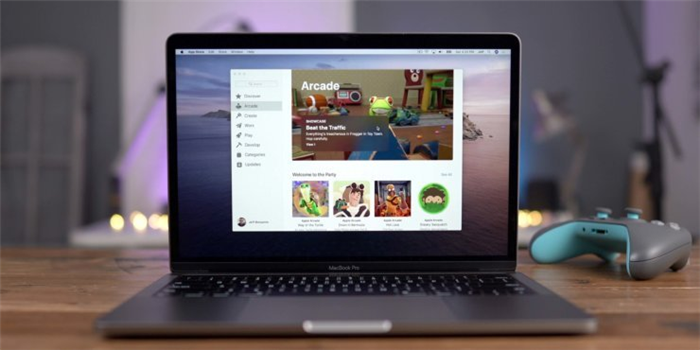
Попробуйте поиграть в игры из Apple Arcade. Мне зашло.
Отдельно стоит сказать про облачные сервисы. С их помощью вы можете запустить почти любую игру даже на слабеньком железе. По факту, вам предоставляют мощный компьютер, который будет транслировать видеопоток на ваш Mac. Минуса здесь два: во-первых, игровой процесс напрямую будет зависеть от скорости вашего интернет-соединения, а во-вторых, поиграть первым в топовую игрушку не выйдет. На серверах скапливаются очереди. Иногда придется подождать.
Как проверить скорость интернета на Mac
Важнее, чем высокая производительность в играх может быть только качественное интернет-соединение. Да, большинство современных игр уже давненько ушли в онлайн и с этим ничего не поделаешь. Для проверки скорости интернета на Mac я уже давненько использую приложение Speedtest. Если замечаю, что скорость падает, запускаю его в фоне и мониторю скорость при возникновении ошибок.
Интерфейс у программы предельно простой: запускаете приложение, нажимаете кнопку Начать и ждете результатов теста. Плюс, очень нравится, что результаты выводятся в отдельное уведомление. Это очень удобно.
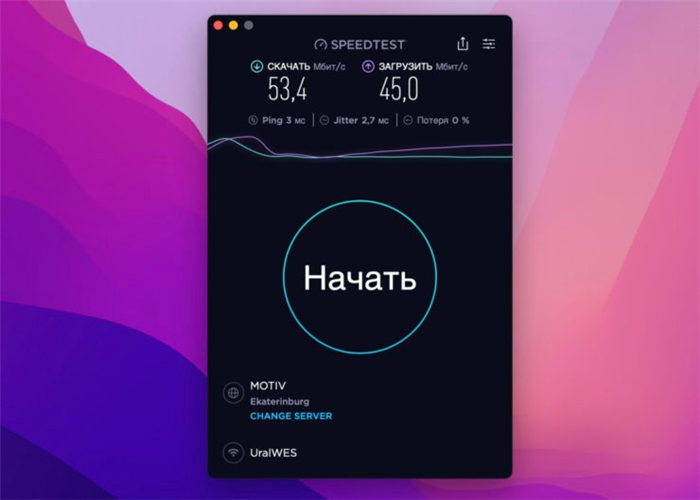
Приложение для проверки скорости интернет-соединения.
Правда есть еще некоторые нативные способы проверки. Предложу один из самых простых:
- Находим значок Wi-Fi в верхнем меню.
- Зажимаем кнопку Option на клавиатуре Mac.
- Смотрим скорость в описании к вашей Wi-Fi сети.
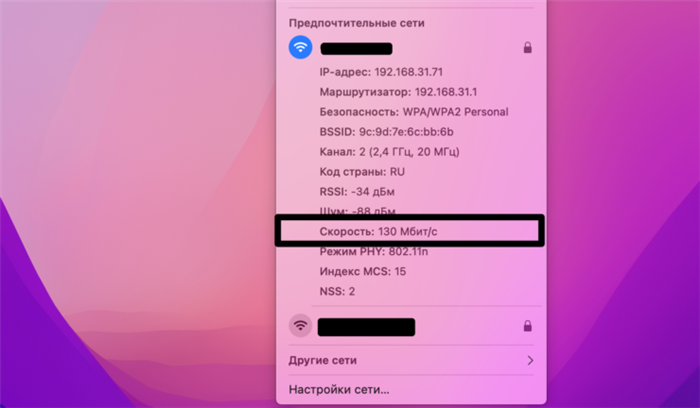
Быстрая проверка скорости интернета на Mac.
Позже я совсем оставил эту идею и обратился к магазину App Store. Первая игра, которую я скачал была Asphalt. Конечно, работало все весьма быстро, но не сказать, что я остался доволен игровым процессом. По-моему гораздо лучше было скачать его на iPad и играть там.
Облачный сервис OnLive
Начинаем искать альтернативу и первым предложением будет использование облачного сервиса OnLive, который позволяет запускать игры на удаленном сервере, а на ваш Mac передавать только картинку, позволяя вам управлять происходящим на экране. Разумеется, главным требованием для этого способа нужен очень и очень хороший и быстрый интернет. Моя скорость доступа в Сеть составляет приблизительно 75 Мб/с — этого зачастую достаточно, хотя случаются заметные проседания частоты кадров. Делайте выводы.
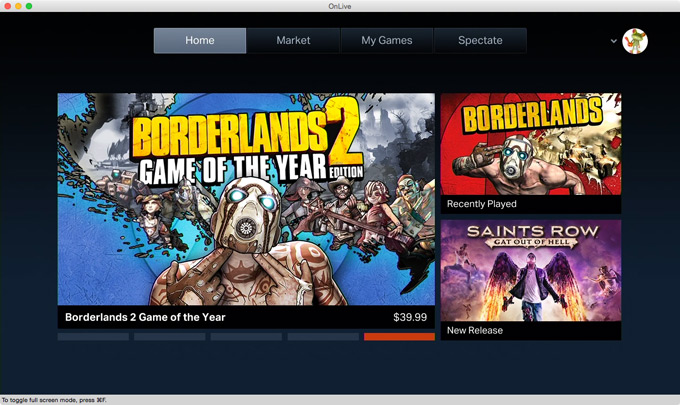
Клиент OnLive, устанавливаемый на компьютер, занимает мало места и вообще довольно неприхотлив. Можно подключить геймпад — они официально поддерживаются сервисом. Выбор игр достаточно неплохой, хватает современных и не очень проектов, но подобраны в основном популярные. Можно задействовать свою учетную запись в Steam. Кроме того, на производительность никак не влияют характеристики конкретно вашего компьютера — это может быть довольно старый Mac, которому ни за что не справиться с системными требованиями «Ведьмака 2», но OnLive убирает подобные ограничения.

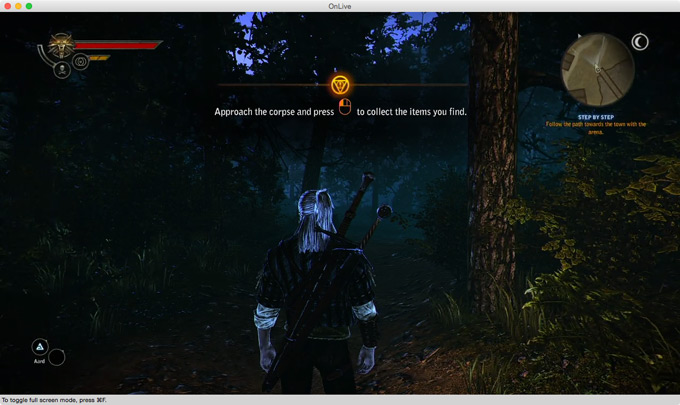
MacBook Air с подключенным Thunderbolt Display играючи справляется с Borderlands 2 и Ведьмак 2
Однако за все хорошее приходится платить. Так и здесь. Вам придется либо оформить подписку, либо покупать игры поштучно. Представляете, покупать цифровые копии игр, которые даже не установить на собственный компьютер! Они так навсегда и останутся в облаке. Тем не менее, стоимость той же подписки не кусается, а запустить игры из OnLive можно даже на смартфоне или планшетнике — лишь бы доступ в Сеть был хороший. В общем, OnLive — это вполне жизнеспособное решение, если вы готовы исправно платить и у вас хороший интернет.
Игра в рулетку с Wine
История Wine берет свое начало еще в 1993 год, но общий смысл программы практически не изменился. Она позволяет запускать программное обеспечение для Windows на UNIX системах, но при этом не является эмулятором операционной системы от Microsoft.
Wine действительно позволяет запускать программы и некоторые игры для Windows в OS X. Однако при этом настроить программу самостоятельно вряд ли представляется возможным для пользователя без специализированных знаний. Зато игры и программы, адаптированные для Wine, легко найти в Сети: они будут заранее настроены и, скорее всего, будут нормально работать на вашем копьютере.
Самый простой и банальный способ — это установка Windows на свой Mac. Не основной системой, разумеется, но через Boot Camp или, скажем, Parallels Desktop.
Покупать или нет?
Сейчас устройство претерпело изменения, и все макбуки оснащаются Retina. И игры на нем идут вообще без проблем. Если вы не заядлый геймер, то можете поинтересоваться как установить игру на макбук, сделать это и наслаждаться прохождением. Заядлым геймерам потребуется все же «железо» помощнее и с хорошей системой охлаждения. Потому покупать макбук для игр или нет – решать вам, все зависит только от того, сколько времени играм в день вы уделяете.
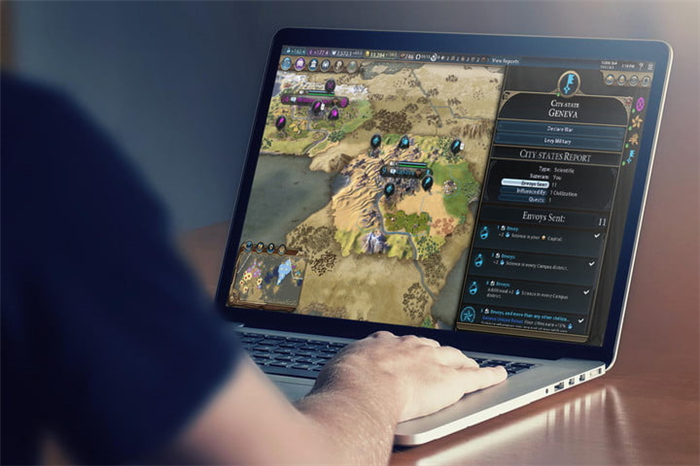
Интересно, как установить игру на макбук? Все просто, достаточно зайти в предустановленный ранее Mac App Store и скачать с последующей установкой любые игры, которые там есть. В описании понравившейся игры вы увидите минимальные требования и сможете сразу сравнить со своим макбуком. Положительный момент таких игр и программ состоит в том, что устанавливать больше ничего не придется. После загрузки игры, она станет автоматически доступна для прохождения. Конечно же, в Mac App Store далеко не все актуальные игры доступны, хотя ассортимент там большой. Также вы можете покупать игры в Steam, где разработчики выкладывают свои проекты. Там есть версии и для аппаратов от Apple. Если вам хочется поиграть в одну из игр, что предназначена для Windows ПК, то потребуется соответствующая инструкция, которая поможет установить игру на макбук. Вначале потребуется превратить свой макбук в игровой компьютер, после осуществлять установку.
Превращение макбука в игровой компьютер
Чтобы превратить макбук в игровой компьютер, придется немного потрудиться. Для этого необходимо:
- стабильное подключение к Интернету, скорость которого составляет не меньше 5 мегабит в секунду;
- зарегистрированный аккаунт в Steam, Uplay или же на Battle.net;
- приложение PLAYKEY для макбука.
Этого достаточно, чтобы сделать из вашего «яблочного» девайса хороший компьютер, а значит, вы сможете пройти все интересные игры на макбуке.
В платформе Гейба кроется, пожалуй, главное разочарование и неудобство. Сам Steam оказался единственной программой за месяц пользования MacBook Pro, которая подтормаживала и подлагивала, причем просто при прокрутке списка игр в библиотеке. Последние обновления, кажется, эту проблему убрали.
Стоит ли покупать MacBook для игр?
Для этих целей лучше рассматривать специально созданные игровые ПК с мощной начинкой (или игровую приставку). Apple никогда не позиционировала свои ноутбуки как игровые устройства, а просто добавила функцию запуска проектов как приятный бонус. Скорее для того, чтобы работающему пользователю можно отвлечься на какую-то игру и не более.

Как играть в игры на MacBook
Даже современные гаджеты не идеально тянут игры, так как они очень требовательные, и не все ПК на Windows справляются с их запуском.
Где найти игры для MacBook?
На самом деле, существует множество сервисов, где вы можете купить или загрузить бесплатно видеоигры. Среди них:
- Самый популярный – это магазин Steam . На странице видеоигр всегда будет стоять значок «яблока» в случае, если ноутбуки от Apple тянут игры. И таких, кстати немного, но вы, тем не менее, можете просмотреть список в специальном разделе.
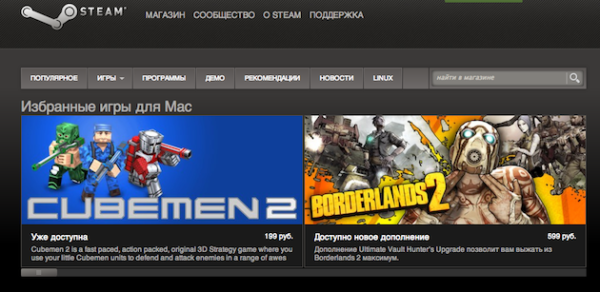
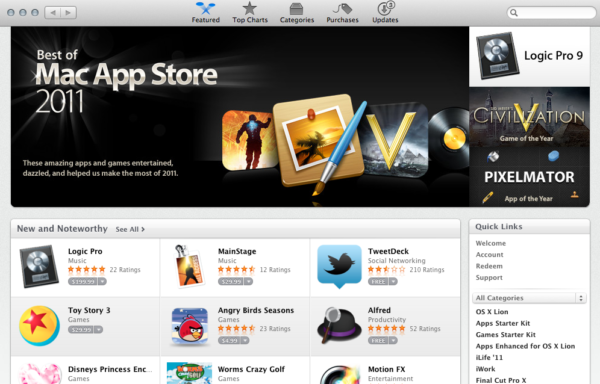
- GameAgent.com – отличный сайт с удобным фильтром: здесь можно указать характеристики своего MacBook и подобрать подходящую видеоигру.

Роман Владимиров , эксперт по товарам Apple, менеджер компании pedant.ru. Консультант сайта appleiwatch.name, соавтор статей. Работает с продукцией Apple более 10 лет.























